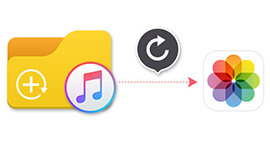Herstel contacten van iTunes Back-up en verplaats naar nieuwe iPhone
Ik verloor vorige week mijn iPhone 6 en kocht vandaag nieuwe iPhone 6s Plus. Hoe kan ik nu mijn contacten uit iTunes-back-upbestanden extraheren en herstellen en overbrengen naar mijn nieuwe iPhone 7 Plus. Stuur me indien mogelijk een gedetailleerde handleiding om te bedienen. Heel erg bedankt!

Contacten herstellen van iTunes-back-up naar nieuwe iPhone
Als u hetzelfde probleem tegenkomt of als u om een andere reden contacten van iTunes-back-up naar een nieuwe iPhone wilt overbrengen, hoeft u zich geen zorgen te maken. In het onderstaande artikel wordt uitgelegd hoe u iPhone-contacten van iTunes kunt herstellen en hoe u contacten naar een nieuwe iPhone kunt overbrengen.
Herstel iPhone-contacten en kopieer ze naar een nieuwe iPhone met iTunes
Hoe iPhone-contacten herstellen via iTunes-back-up? Hoe breng je de contacten over van de oude iPhone naar de nieuwe iPhone? U kunt iTunes gebruiken om het herstel- en overdrachtsproces te voltooien.
Stap 1 Schakel uw nieuwe iPhone in.
Volg de setup-assistent, die u zal vragen om deze dingen te kiezen: Uw taal en land / Of u locatiediensten wilt inschakelen / Een Wi-Fi-netwerk Wanneer u wordt gevraagd om uw iPhone in te stellen, selecteert u "Herstellen vanuit iTunes-back-up".

Stap 2 Breng contacten over van iTunes-back-up naar nieuwe iPhone
Verbind uw nieuwe iPhone met iTunes met dezelfde Mac of pc die u gebruikte om een back-up van uw oude iPhone te maken. iTunes zal uw nieuwe iPhone automatisch herkennen. Kies vervolgens "Herstellen van back-up", niet "Instellen als nieuw". Selecteer vervolgens de back-up die u wilt herstellen en voer uw wachtwoord in als uw back-up versleuteld was.

U kunt ook "Instellen als nieuw" kiezen voor activeer de iPhone, maak vervolgens nieuwe instellingen voor uw iPhone en sluit vervolgens uw iPhone aan op iTunes en herstel back-upgegevens van iTunes.
Krijg iPhone-contacten terug van iTunes-back-up en synchroniseer ze met een nieuwe iPhone met FoneLab en FoneTrans
Als u zo onvoorzichtig bent om uw contacten te verwijderen voordat u een back-up naar iTunes maakt, is er dan een manier om de verwijderde / verloren contacten van iTunes-back-up te herstellen? En hoe kunt u de back-up van uw verwijderde / verloren iPhone-contacten op iTunes herstellen en overbrengen naar uw nieuwe iPhone? U kunt apps gebruiken om iTunes-contact op te halen en te exporteren naar een nieuwe iPhone, of ze nu worden verwijderd, verloren of opgeslagen in iTunes. Eerste, iPhone Data Recovery kan u helpen om verwijderde / verloren / gereserveerde contacten van iTunes-back-up te herstellen. Deze iPhone-tool voor het herstellen van contacten is de software waarmee u contacten uit iTunes Backup kunt ophalen en deze naar de computer kunt importeren als CSV-, HTMl- en VCF-bestand.
Dan kun je gebruiken iPhone overdracht om contacten over te zetten van iTunes naar een nieuwe iPhone. Ongeacht welke contacten u wilt importeren naar een nieuwe iPhone, Google-contacten, Apple-contacten en andere soorten contactpersonen, ze kunnen allemaal worden gedownload vanaf de iTunes-back-up en worden overgeschakeld naar een nieuwe iPhone.
Laten we eens kijken hoe u het herstellen kunt voltooien en contacten van iTunes-back-up naar nieuwe iPhone kunt krijgen.
Stap 1 Installeer en voer het herstelprogramma voor iPhone-contacten uit
Download en installeer de software op uw computer waarmee u een back-up van uw oude iPhone hebt gemaakt. Voer het dan uit.

Stap 2 Kies "Herstellen van iTunes-back-upbestand" en scan uw iPhone
Nadat u uw iPhone met de computer heeft verbonden, selecteert u "Herstellen van iTunes-back-upbestand" en kiest u een iTunes-back-up uit de onderstaande lijst om te scannen, en klikt u vervolgens op "Start scannen". U zult ook zien dat sommige back-ups zijn vergrendeld met de vergrendelingsafbeelding, wat betekent dat de iTunes-back-up is gecodeerd. Als u contacten uit een dergelijke back-up wilt herstellen, moet u het iTunes-wachtwoord invoeren (iTunes-wachtwoord vergeten? Repareer het nu).

Stap 3 Herstel contacten van iTunes-back-up
Na het scannen van de back-up in iTunes, klikt u op "Contacten" in de linkermenubalk en alle verwijderde / verloren / opgeslagen contacten in iTunes worden in het rechtervenster weergegeven. Tik vervolgens op "Herstellen" om uw iPhone-contacten terug te halen vanuit iTunes-back-up als CSV-bestand.

Tip
U kunt klikken op "Alleen het verwijderde item weergeven" om verwijderde / verloren contacten te bekijken. En u kunt alleen verwijderde / verloren contacten of gereserveerde contacten of beide naar eigen keuze herstellen. Niet alleen contacten, dat kan ook herstel sms-berichten op de iPhone evenzo.
Je kunt de stappen leren van de onderstaande video:
Stap 4 Open iPhone Transferring Tool en kies "Contacten"
Na het downloaden van de software, kunt u verbinding maken met uw nieuwe iPhone en deze app zal uw nieuwe iPhone automatisch herkennen. Klik vervolgens op "Contacten" in de linkerkolom.

Stap 5 Importeer contacten naar een nieuwe iPhone vanuit uw herstelde CSV-bestand
Klik op "Importeren / exporteren" en kies in het vervolgkeuzemenu "Contacten importeren"> "Van CSV-bestand". Wacht dan even voor het migreren van contacten naar een nieuwe iPhone.

Wanneer je alle dingen hebt gedaan, kun je alle contacten herstellen via de iTunes-back-up en ze overbrengen naar je nieuwe iPhone 15/14/13/12/11/X/8/7/SE/6s Plus/6s/6 Plus/6 /5s/5/4S en meer.
De bovenstaande beschrijving laat zien hoe u contacten kunt herstellen vanaf de iTunes-back-up. Meer suggesties zijn hier welkom om meer mensen te helpen.
Wat vind je van dit bericht?
Uitstekend
Beoordeling: 4.7 / 5 (gebaseerd op 55 stemmen)